Anuncio
 Cuando haces muchas entrevistas telefónicas que se publican en formato de texto en la web, la transcripción de archivos de audio se convierte en una gran parte de la vida. Hay muchas personas que necesitan transcribir voz a texto, como los médicos que registran un registro de visitas al consultorio, periodistas que realizan entrevistas de audio o incluso estudiantes que graban clase conferencias
Cuando haces muchas entrevistas telefónicas que se publican en formato de texto en la web, la transcripción de archivos de audio se convierte en una gran parte de la vida. Hay muchas personas que necesitan transcribir voz a texto, como los médicos que registran un registro de visitas al consultorio, periodistas que realizan entrevistas de audio o incluso estudiantes que graban clase conferencias
Durante años, he estado buscando una solución de software de voz a texto gratuita de alta calidad que tome automáticamente una grabación de audio y la transcriba a texto. Dicha aplicación dejará sin trabajo a muchas empresas de transcripción, pero creo que algún día se hará realidad un sueño. Recientemente, realicé otra entrevista de una hora y en mi búsqueda de tales aplicaciones, vi el artículo de Jeffry sobre como transcribir audio Cómo transcribir archivos de audio y video en texto con la ayuda de Express Scribe Lee mas usando Express Scribe.
Jeffry hizo un trabajo increíble al cubrir la mayoría de las características de esta aplicación, pero como dijo en el último párrafo del artículo, apenas rascó la superficie. Un uso avanzado notable que observó es la capacidad de la aplicación para acoplar grabaciones e integración con software de reconocimiento de voz. En este artículo, le mostraré cómo puede aprovechar esas dos funciones.
Dock & Speech Recognition para transcribir su voz
Obviamente, lo primero que quería hacer con Escriba expreso (Windows / Mac) consiste en transmitir un archivo de audio para transcribir automáticamente la entrevista. Este es mi sueño imposible, así que tuve que intentarlo. Aunque las probabilidades eran buenas, no funcionaría, porque la computadora solo podría aprender mi voz. De cualquier manera, el primer paso es habilitar el servicio de reconocimiento de voz incorporado en Windows 7 y entrenarlo para que entienda su voz.
Vaya al Panel de control, haga clic en "Facilidad de acceso", Y luego seleccione"Reconocimiento de voz.”
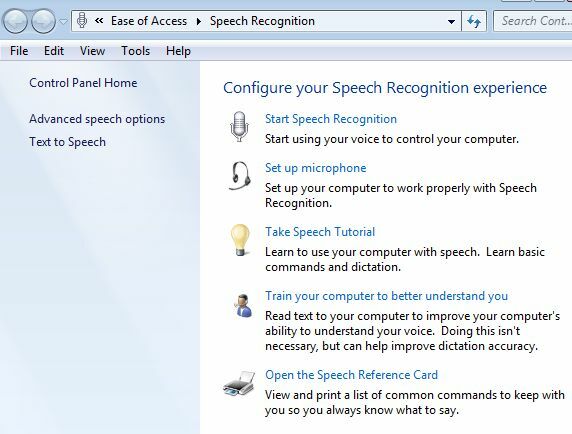
Primero seleccione "Iniciar reconocimiento de voz", Y esto habilitará la función como parte de su experiencia de Windows. Le recomiendo que haga clic en "entrena tu computadora para que te entienda mejor"Y siga la secuencia de entrenamiento al menos dos veces, solo toma de 5 a 7 minutos por vez. Hable de la manera más simple y articulada posible.
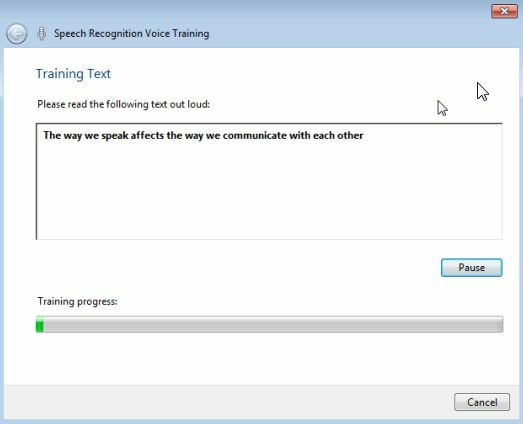
Para habilitar el reconocimiento de voz en Express Scribe, simplemente haga clic en Opciones y seleccione el "Dictado a texto"Pestaña. Verá que se muestra el perfil predeterminado en el cuadro desplegable. Este es el perfil que acaba de entrenar para reconocer su patrón de habla. Haga clic en "Añadir"Para que el perfil aparezca en la lista.
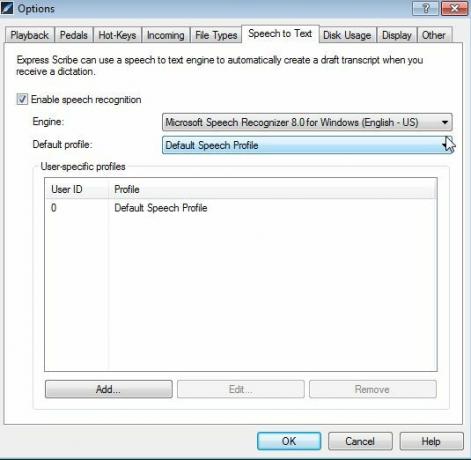
Ahora que está listo para transcribir, lo primero que quería probar era incorporar archivos de audio de voz y ver qué tan bien los transcribía el software. Para ello, haga clic en "Muelle"Y luego elegir el Método de transferencia de archivos de audio.
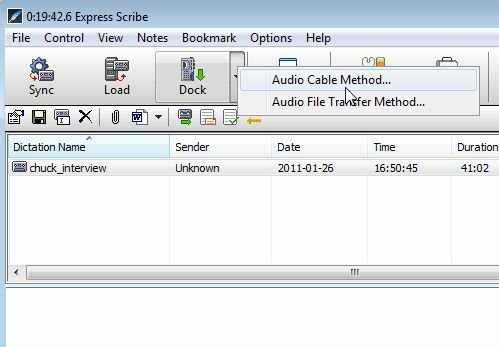
Con esta selección, elige una carpeta donde su dispositivo de grabación externo, como una grabadora digital, descarga archivos a su computadora. Esto importará todos esos archivos a Express Scribe. Utilicé esta función para importar archivos de audio de mi carpeta de entrevistas. Así es como se veía la transcripción.

Como puede ver, la transcripción fue prácticamente basura. Nueve de cada diez veces la transcripción ni siquiera puede comenzar, y cuando lo haga, escribirá algunas palabras y luego bombardeará por completo. Obviamente, la transcripción automática de archivos de audio con los que sueño aún no se ha hecho realidad, pero eso no significa que haya renunciado a Express Scribe. Todavía existe el hecho de que está entrenado para reconocer y transcribir mi voz. Así que aún podría hacer uso del software para transcribir mis propias grabaciones de voz y dictados.
Para hacer esto en vivo (con su micrófono), todo lo que tiene que hacer es conectar su micrófono y luego hacer clic en "Muelle"Y elige el Cable de audio opción. Aparecerá la siguiente pantalla, que muestra el nivel de audio de su micrófono y que está transmitiendo activamente el audio en vivo. Sigue adelante y comienza a dictar.
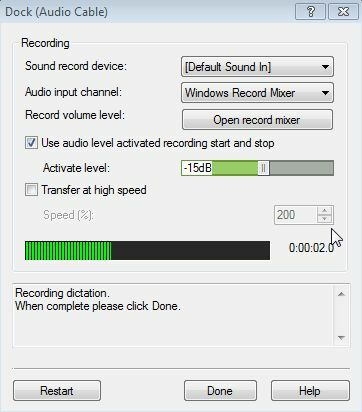
Por supuesto, si ha grabado su dictado en una grabadora de voz digital, todo lo que tiene que hacer es conectar la salida de su grabadora de voz al entrada de micrófono de su computadora, y esta función se transmitirá en el audio (eso es en realidad para lo que está destinado: acoplar su grabadora).
Cuando terminé de dictar una oración larga, hice clic en "hecho"Para ver qué tan bien funcionó el software. Como puede ver a continuación, bastante estelar. Solo una palabra equivocada (y debería haber sido "puede"), pero eso fue porque tropecé cuando hablé.
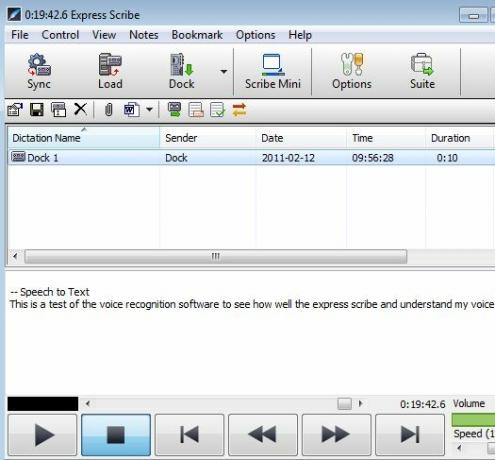
Esto es bastante impresionante, y puedo ver usando Express Scribe para transcribir una gran cantidad de grabaciones que hago mientras estoy móvil: ahorrará mucho tiempo en la transcripción de mi audio, porque solo tendré que retroceder y editar cualquier pequeño errores
La transcripción precisa de audio a texto no es una característica fácil de encontrar en la mayoría de los programas gratuitos de voz a texto, por lo que fue sorprendente ver que Express Scribe realiza un trabajo tan bueno. Otra buena característica es el "Entrante"Dentro del menú Opciones. Aquí, puede configurar una determinada grabación directamente en su disco duro para la sincronización automática.
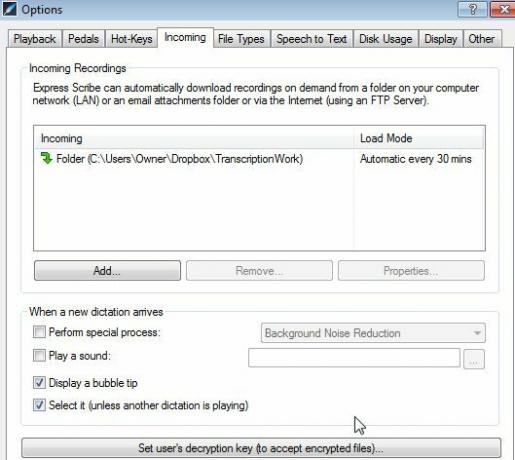
Configurar un Cuenta de Dropbox 3 razones por las cuales los estudiantes deberían usar Dropbox Lee mas vinculado a este directorio, y tiene una manera rápida de cargar sus grabaciones desde cualquier lugar directamente al directorio donde su software Express Scribe está esperando para transcribir su dictado.
En Express Scribe, tendrá una forma realmente rápida y conveniente de transcribir rápidamente cualquiera de los suyos. grabaciones de audio de forma precisa y rápida, especialmente si la automatiza sincronizándola con Dropbox cuenta. Entonces, pruebe Express Scribe y vea qué tan bien transcribe tu voz. Comparta su experiencia en el área de comentarios a continuación.
Ryan tiene una licenciatura en ingeniería eléctrica. Ha trabajado 13 años en ingeniería de automatización, 5 años en TI y ahora es ingeniero de aplicaciones. Ex editor jefe de MakeUseOf, ha hablado en conferencias nacionales sobre visualización de datos y ha aparecido en la televisión y radio nacionales.

